Xóa vĩnh viễn tin nhắn văn bản trên iPhone của bạn
Deprecated: trim(): Passing null to parameter #1 ($string) of type string is deprecated in /home/caocap/public_html/wp-content/plugins/fixed-toc/frontend/html/class-dom.php on line 98
Trong các phiên bản iOS, tin nhắn văn bản đã xóa không bị xóa hoàn toàn khỏi iPhone. Bạn có thể tìm thấy tin nhắn SMS, MMS và iMessages đã xóa trong các tệp sao lưu iCloud, tệp sao lưu iTunes và thậm chí ẩn trong ứng dụng Tin nhắn trên máy tính Mac của bạn. Nếu bạn muốn khắc phục sự cố này, sau đây là các cách tốt nhất để thực hiện.
iPhone của bạn hỗ trợ nhiều công nghệ trong ứng dụng Tin nhắn, chưa kể trong các ứng dụng nhắn tin của bên thứ ba khác. Đối với hướng dẫn này, chúng tôi sẽ chỉ tập trung vào ứng dụng Tin nhắn của Apple.
Tin nhắn trong hộp màu xanh lục trong ứng dụng Tin nhắn là tin nhắn văn bản SMS mà bạn gửi đến các số điện thoại không liên kết với ID Apple, giống như những người sử dụng điện thoại Android. Văn bản là thứ mà tất cả điện thoại thông minh và hầu hết điện thoại di động đều có thể gửi và nhận, và bao gồm cả văn bản MMS, tức là văn bản đa phương tiện có hình ảnh và video.
Tin nhắn trong hộp màu xanh lam trong ứng dụng Tin nhắn là iMessages và chỉ khả dụng để gửi và nhận giữa các thiết bị Apple được liên kết với Apple ID. iMessages hoạt động thông qua internet, cho phép chúng có nhiều khả năng hơn là văn bản, chẳng hạn như các hiệu ứng Bong bóng, Màn hình và Tapback của Apple . Tuy nhiên, nếu không có Wi-Fi hoặc kết nối dữ liệu di động, iMessages không thể gửi được.
Bạn có thể gửi và nhận tin nhắn trên iPad, iPod touch và Mac, nhưng chúng phải được liên kết với iPhone đã bật “Chuyển tiếp tin nhắn văn bản”. Nếu bạn có thiết bị Apple nhưng không phải iPhone, những thiết bị đó sẽ không nhận được tin nhắn iMessages.
Mục lục bài viết [Ẩn]
- 1. Cách xóa tin nhắn văn bản trên iPhone của bạn
- 1.1. Xóa toàn bộ cuộc trò chuyện
- 1.2. Xóa tin nhắn cá nhân
- 1.3. Cách xóa tin nhắn văn bản trong bản sao lưu iPhone của bạn
- 2. Xoá các bản sao lưu có chứa tin nhắn
- 2.1. Xóa bản sao lưu iCloud có chứa tin nhắn cũ
- 2.2. Xóa bản sao lưu iTunes chứa tin nhắn cũ
- 2.3. Đồng bộ hóa iPhone của bạn với iTunes để ghi đè bản sao lưu cũ
- 3. Cách xóa tin nhắn văn bản khỏi máy Mac của bạn
- 3.1. Xóa nội dung khỏi ứng dụng Messages
- 3.2. Xóa tin nhắn khỏi Thư mục tin nhắn hệ thống
- 4. Xoá tất cả nội dung và cài đặt lại máy
Cách xóa tin nhắn văn bản trên iPhone của bạn
Xóa toàn bộ cuộc trò chuyện
Đây là một quá trình nhanh chóng và dễ dàng. Khi bạn muốn tất cả tin nhắn của mình gửi cho ai đó biến mất, đây là những gì cần làm:
-
Vuốt sang trái khi trò chuyện.
-
Nhấn vào nút “Xóa“.
Cũng có một cách thứ hai để làm điều này, nhưng nó sẽ để lại cuộc trò chuyện trống trong giao diện chính của Tin nhắn.
-
Mở ra một cuộc trò chuyện.
-
Nhấn và giữ vào bất kỳ tin nhắn nào bên trong.
-
Nhấn vào “Thêm” khi các tùy chọn bật lên xuất hiện.
-
Nhấn vào “Xóa tất cả” ở trên cùng bên trái, sau đó nhấn vào “Xóa cuộc trò chuyện” để xác nhận.
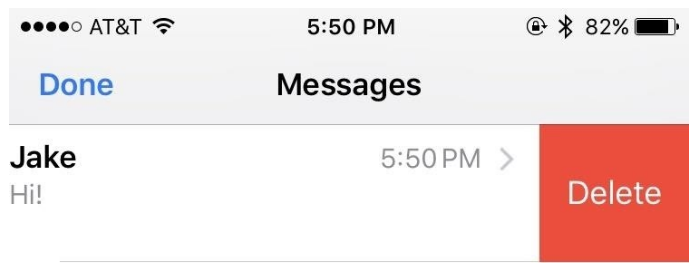
Xóa tin nhắn cá nhân
Khi không muốn xóa toàn bộ cuộc trò chuyện, bạn chỉ có thể xóa từng tin nhắn trong một chuỗi hội thoại.
-
Mở ra một cuộc trò chuyện.
-
Nhấn và giữ vào tin nhắn bạn muốn xóa.
-
Nhấn vào “Thêm” khi các tùy chọn bật lên xuất hiện.
-
Nhấn vào dấu chấm bên cạnh bất kỳ tin nhắn nào khác mà bạn muốn xóa.
-
Nhấn vào biểu tượng thùng rác ở góc dưới cùng bên trái, sau đó nhấn vào “Xóa tin nhắn” để xác nhận.
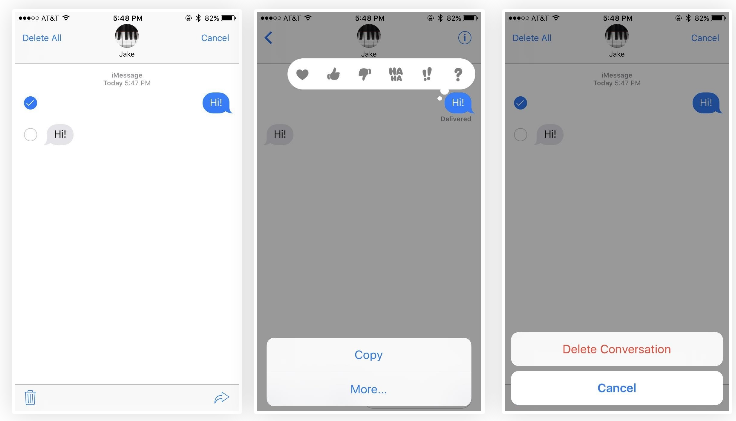
Cách xóa tin nhắn văn bản trong bản sao lưu iPhone của bạn
Để đảm bảo tin nhắn của bạn được xoá hoàn toàn, bạn có thể phải xem xét dữ liệu thậm chí có thể không có trên iPhone, đó là bản sao lưu của bạn. Các bản sao lưu cũ hơn vẫn có thể giữ lại các bản sao của tin nhắn văn bản mà bạn đã xóa, vì vậy nếu bạn reset iPhone của mình bằng một trong các bản sao lưu đó, bạn cũng sẽ khôi phục các tin nhắn đó.
Hơn nữa, nếu những bản sao lưu này rơi vào tay một kẻ xấu, họ có thể truy cập chúng, vì vậy điều quan trọng là phải giữ bản sao lưu cập nhật và xóa các bản sao lưu không mong muốn khỏi iCloud hoặc macOS.
Xoá các bản sao lưu có chứa tin nhắn
Xóa bản sao lưu iCloud có chứa tin nhắn cũ
Nếu bản sao lưu iCloud của bạn đang lưu giữ bất kỳ tin nhắn văn bản nhạy cảm nào, đây là cách xoá chúng. Trên iPhone của bạn:
-
Đi tới ứng dụng “Cài đặt” và nhấn vào “Chung“.
-
Nhấn vào “Bộ nhớ & Sử dụng iCloud“, sau đó nhấn “Quản lý bộ nhớ” bên dưới phần iCloud.
-
Chọn thiết bị bạn muốn xóa trong “Bản sao lưu“.
-
Cuộn xuống cuối trang và nhấn “Xóa bản sao lưu”.
-
Nhấn vào “Tắt & Xóa” và bản sao lưu sẽ bị xóa.
Bạn cũng có thể truy cập phần Quản lý bộ nhớ lưu trữ trong iOS 10.3 trở lên bằng cách nhấn vào tên của bạn ở đầu ứng dụng Cài đặt, sau đó nhấn vào iCloud -> Bộ nhớ -> Quản lý bộ nhớ.
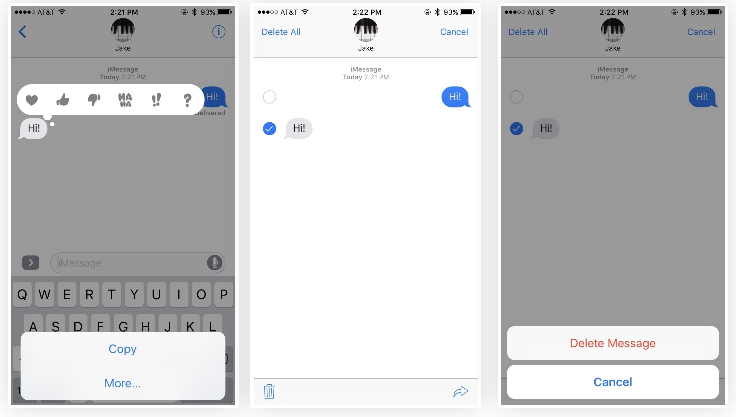
Bạn cũng có thể xóa bản sao lưu iPhone của mình trên iCloud từ macOS. Như sau:
-
Nhấp vào biểu tượng Apple trên thanh menu, sau đó chọn “Tùy chọn hệ thống“.
-
Nhấp vào “iCloud” và sau đó “Quản lý”.
-
Ở bên trái, nhấp vào “Sao lưu“.
-
Từ danh sách, chọn iPhone của bạn, sau đó nhấp vào “Xóa“.
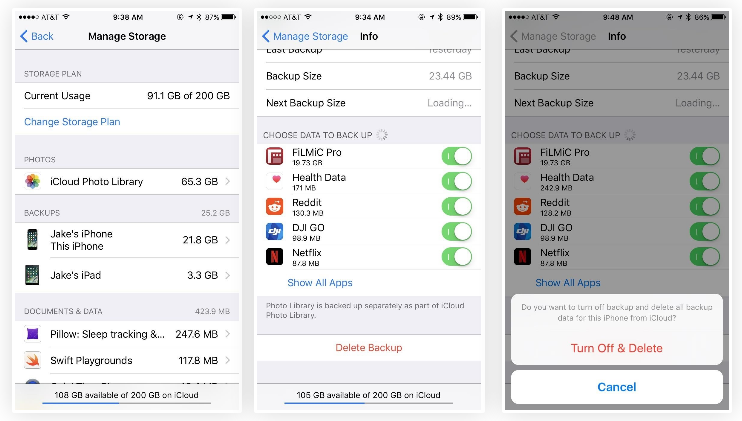
Xóa bản sao lưu iTunes chứa tin nhắn cũ
Nếu iPhone của bạn không đủ dung lượng iCloud để sao lưu lên đám mây, có lẽ bạn đã tạo một bản sao lưu iTunes. Nếu bản sao lưu đó chứa các tin nhắn không mong muốn, đây là cách xóa nó:
-
Mở iTunes.
-
Nhấp vào “iTunes” trên thanh menu, sau đó nhấp vào “Tùy chọn“.
-
Nhấp vào “Thiết bị“. Bạn sẽ thấy danh sách tất cả các thiết bị có bản sao lưu được lưu trữ trên máy tính của mình.
-
Bấm vào bản sao lưu bạn muốn xóa.
-
Nhấp vào “Xóa bản sao lưu” ở góc dưới bên phải.
-
Trên cửa sổ xác nhận bật lên, nhấn “Xóa“, sau đó nhấn “OK” để thoát khỏi các tùy chọn.
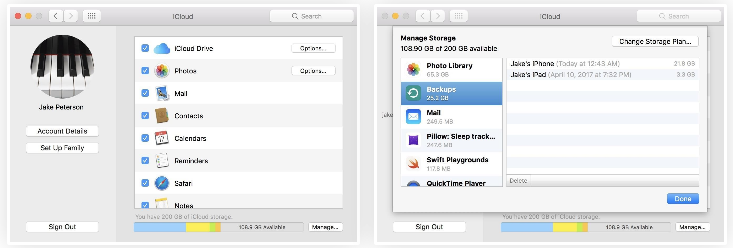
Đồng bộ hóa iPhone của bạn với iTunes để ghi đè bản sao lưu cũ
Nếu bạn giữ một bản sao lưu iTunes nhưng không muốn xóa nó và tạo một bản sao lưu hoàn toàn mới từ đầu, bạn vẫn muốn xóa các tin nhắn đã xóa trên iPhone của mình khỏi tệp sao lưu ?
Khi bạn cắm iPhone vào máy tính và mở iTunes, điều này sẽ tự động xảy ra. Nếu không, bạn chỉ cần nhấp vào “Đồng bộ hóa” hoặc nút “Sao lưu ngay” trong trang Tóm tắt iPhone.
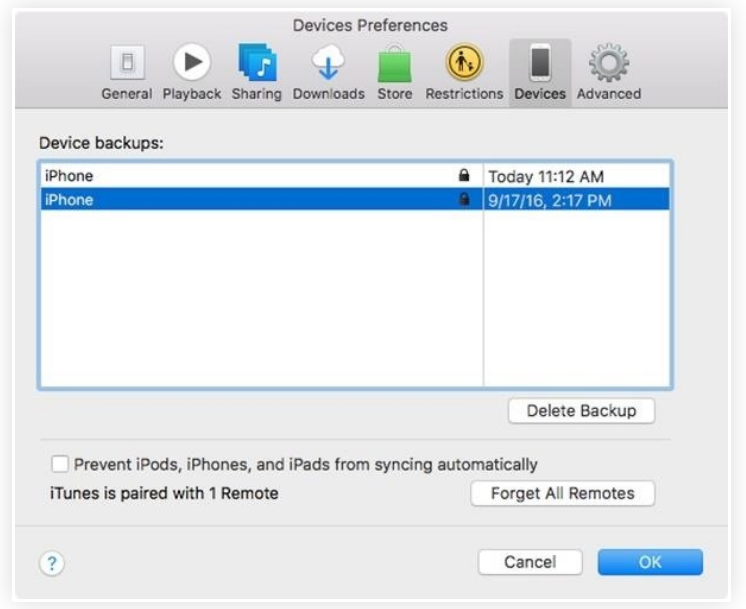
Nếu bạn muốn bảo mật thêm trên bản sao lưu của mình, hãy chọn “Mã hóa bản sao lưu iPhone”. Điều này khiến người ngoài khó nhìn thấy thông tin của bạn hơn vì cần có khóa để truy cập vào cơ sở dữ liệu trong tệp sao lưu. Nếu không chọn tùy chọn này, bất kỳ ai có quyền truy cập vào đều có thể xem tệp cơ sở dữ liệu đó. Chỉ cần lưu ý rằng mã hóa yêu cầu mật khẩu và nếu bạn quên mật khẩu này, bạn sẽ không thể truy cập vào bản sao lưu của mình.
Cách xóa tin nhắn văn bản khỏi máy Mac của bạn
Nếu bạn có nhiều thiết bị Apple được thiết lập để nhận tin nhắn (iPad, iPod touch, Mac), bao gồm cả tin nhắn văn bản, nếu cần xóa tin nhắn khỏi một thiết bị sẽ không xóa chúng khỏi phần còn lại. Xóa tin nhắn khỏi iPod touch hoặc iPad giống hệt như xóa tin nhắn khỏi iPhone, nhưng máy Mac có thể phức tạp hơn một chút.
Xóa nội dung khỏi ứng dụng Messages
Để chỉ xóa tin nhắn khỏi ứng dụng, bạn có một số tùy chọn:
-
Nhấp chuột phải vào thư riêng lẻ bạn muốn xóa, sau đó nhấp vào “Xóa“.
-
Nhấp vào tin nhắn bạn muốn xóa, sau đó nhấn phím xóa trên bàn phím.
-
Nhấp vào thư bạn muốn xóa, đi tới “Chỉnh sửa” trên thanh menu, nhấp vào “Xóa.”
Đối với phương pháp đầu tiên ở trên, chỉ cần đảm bảo rằng khi bạn nhấp chuột phải vào tin nhắn riêng lẻ mà bạn không nhấp chuột phải vào văn bản bên trong bong bóng hoặc bạn sẽ không thấy tùy chọn “Xóa” xuất hiện.
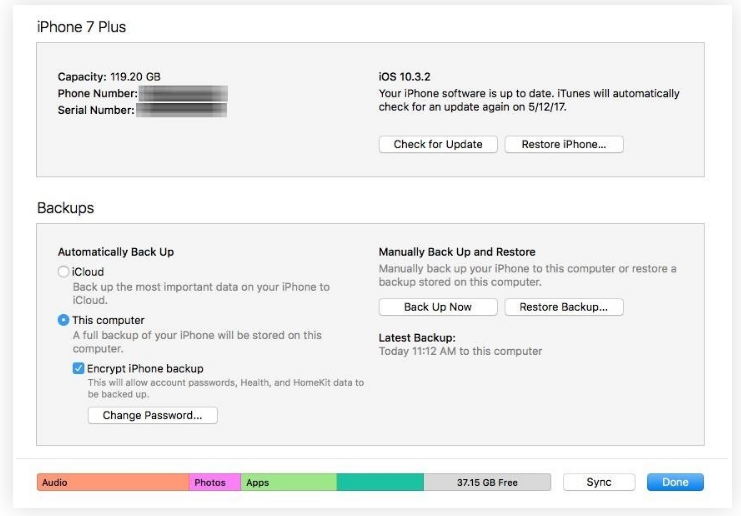
Nếu bạn muốn xóa toàn bộ cuộc trò chuyện khỏi ứng dụng Tin nhắn trong macOS, cũng có một số tùy chọn bạn có thể sử dụng:
-
Nhấp chuột phải vào khoảng trắng bên trong cửa sổ hội thoại, sau đó nhấn “Xóa bản ghi cuộc trò chuyện“.
-
Ở ngăn bên trái, nhấp vào dấu “X” dưới thời gian của chuỗi bạn muốn xóa.
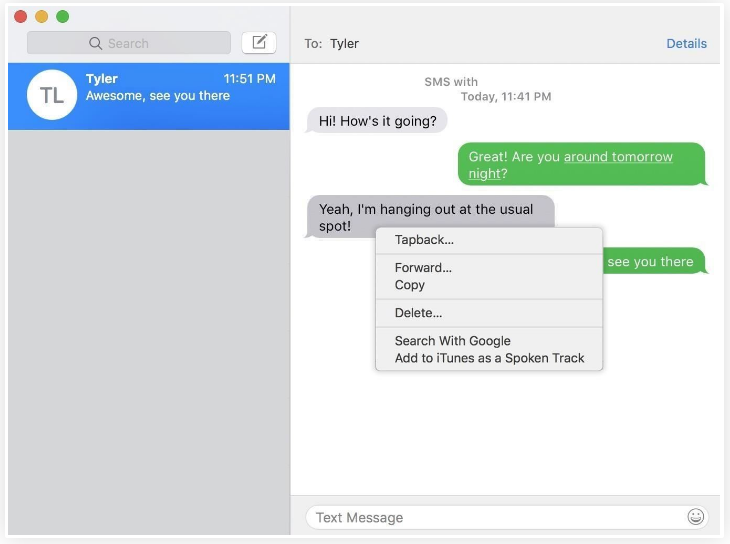
Xóa tin nhắn khỏi Thư mục tin nhắn hệ thống
Trên máy Mac, những tin nhắn này không chỉ xuất hiện trong ứng dụng Tin nhắn, mỗi tin nhắn bạn nhận và gửi được lưu vào một thư mục trong tệp hệ thống của bạn. Điều đó có nghĩa là, để xóa hoàn toàn một tin nhắn, bạn phải xóa nó khỏi ứng dụng Tin nhắn và xóa tệp .ichat của nó trong thư viện người dùng của bạn. Để tìm kho lưu trữ tin nhắn của bạn:
-
Mở Finder hoặc nhấp vào Màn hình nền.
-
Nhấp vào “Go” trên thanh menu của Finder, sau đó chọn “Go to Folder.“
-
Nhập ~ / Library / Messages vào cửa sổ bật lên, sau đó nhấp vào “Go“.
-
Trong thư mục Tin nhắn, chọn thư mục “Lưu trữ“. Tại đây, bạn sẽ có quyền truy cập vào tất cả các tin nhắn đã lưu vào máy tính của mình, được sắp xếp theo ngày tháng.
-
Xóa nếu cần, sau đó dọn sạch thùng rác của bạn.
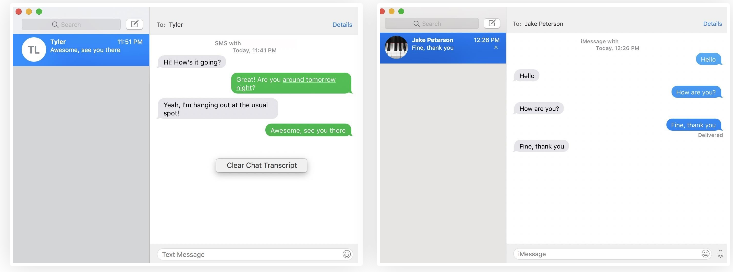
Xoá tất cả nội dung và cài đặt lại máy
Có tùy chọn là “Xóa tất cả nội dung và cài đặt“. Tin nhắn của bạn sẽ biến mất, nhưng mọi thứ khác cũng vậy (về cơ bản đây là khôi phục cài đặt gốc), vì vậy hãy đảm bảo đây là điều bạn thực sự muốn làm.
-
Đi tới ứng dụng “Cài đặt“, sau đó nhấn vào “Chung“.
-
Cuộn xuống dưới cùng, sau đó nhấn vào “Đặt lại“.
-
Nhấn vào “Xóa tất cả nội dung và cài đặt“, sau đó nhập mật mã của bạn (nếu có).
-
Nhấn vào “Xóa iPhone“, sau đó nhấn lại vào “Xóa iPhone“.
-
Chờ iPhone của bạn xóa sạch và khởi động lại, sau đó thiết lập nó như một thiết bị mới.
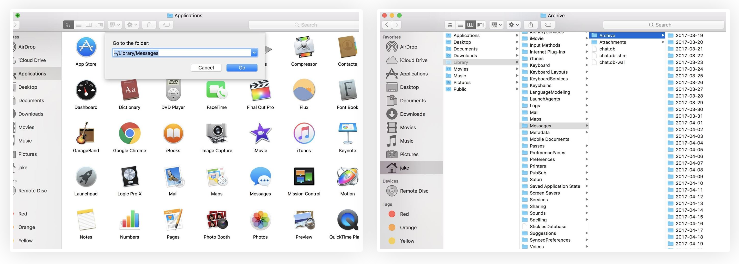
Tuy nhiên, thao tác này sẽ chỉ xóa nội dung trên iPhone của bạn, vì vậy hãy đảm bảo rằng tất cả các bản sao lưu cũng bị xóa nếu bạn muốn dữ liệu đó bị xóa vĩnh viễn.
Theo dõi trang Thủ thuật của HnamMobile để cập nhật những thủ thuật iPhone hữu ích nhất và đăng ký Kênh Hchannel để nhận được nhiều video hay về công nghệ.
HnamMobile
Nguồn: Theo Gadgethacks
- Share CrocoBlock key trọn đời Download Crocoblock Free
- Cung cấp tài khoản nghe nhạc đỉnh cao Tidal Hifi – chất lượng âm thanh Master cho anh em mê nhạc.
- Bình Luận Viên AoE: Ai mới thực sự xứng đáng cho vị trí dẫn đầu?
- Bí kíp chụp ảnh trước gương từ deep đến ngầu cho hội nghiện sống ảo
- ⚡ Khám phá các nội dung hấp dẫn trên Hulu & Disney+⚡
- Bài tập vòng lặp trong C – Bài tập C có lời giải – VietTuts
- Cách tìm file tải xuống trên thiết bị Android – friend.com.vn
Bài viết cùng chủ đề:
-
[Update 2021] Cách giảm dung lượng ảnh trên điện thoại
-
“Tất tần tật” kinh nghiệm mua vé máy bay bạn không nên bỏ qua!
-
Khuyến mãi hấp dẫn cho Tân sinh viên 2016 mạng Viettel
-
4 cách định vị Zalo người khác đang ở đâu, tìm vị trí qua Zalo
-
Diện chẩn Điều khiển liệu pháp Bùi Quốc Châu
-
Top 3 phần mềm diệt virus miễn phí cho WinPhone
-
Sửa lỗi Full Disk 100% trên Windows với 14 thủ thuật sau – QuanTriMang.com
-
【Kinh tế tri thức là gì】Giải pháp phát triển Kinh tế tri thức ở Việt Nam
-
Chia sẻ tài khoản VIP hdonline gia hạn liên tục | kèm video hướng dẫn
-
Đăng ký cctalk, tạo nick TalkTV chat và nghe hát online
-
Top phần mềm kiểm tra tốc độ thẻ nhớ tốt nhất 2021
-
Cách máy bay cất cánh không phải ai cũng biết – Báo Công an Nhân dân điện tử
-
Ổ cứng bị Unallocated là bị gì và cách khôi phục dữ liệu hiệu quả
-
Tổng hợp những ứng dụng kiểm tra mã vạch chính xác nhất cho iPhone
-
Hướng dẫn đăng ký bán hàng trên Now – Foody nhanh nhất
-
Cách chuyển dữ liệu từ máy tính sang Android – Download.vn



